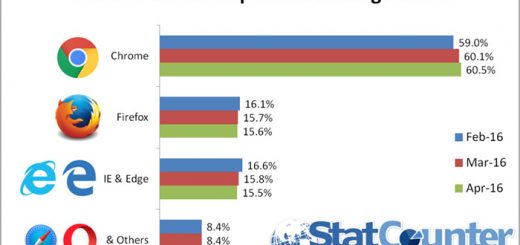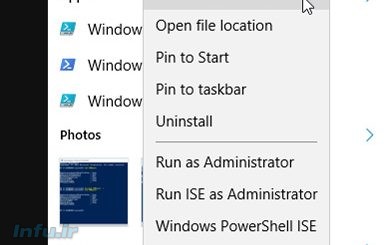از یوتیوب به صورت آفلاین استفاده کنید

در این پست یکی دیگر از ویژگی های یوتیوب را معرفی میکنیم تا بیشتر با این وبگاه ویدئویی آشنا شوید.
همانطو که میدانید یوتیوب علاوه بر وبسایت اپلیکیشن خود را هم در انواع پلتفرم ها دارد. یکی از قابلیت های این اپلیکیشن تماشای آفلاین ویدئو است!
اگر شما هم با مشکل قطعی اینترنت مواجه اید این ویژگی احتمالا بکارتان میاید.
این ویژگی به کاربران یوتیوب اجازه میدهد که حتی در زمانی که به اینترنت دسترسی ندارند، از ویدئو های موردعلاقهشان در دستگاههای آی او اس و اندروید لذت ببرند.
ویژگی یوتیوب آفلاین در سال ۲۰۱۴ میلادی راه اندازی شد. این قابلیت به کاربران آی او اس و اندروید اجازه میدهد که ویدئوهای یوتیوب را برای تماشا در زمان های بعدی در دستگاهشان ذخیره کنند.
این ویدئوها را میتوانید به وسیلهٔ وای فای و یا دادههای موبایل دریافت کنید. این ویژگی دارای حمایت تبلیغاتی است، یعنی باید قبل از اینکه ویدئوی خود را دریافت کنید، یک آگهی ببینید.
به طور کل شما میتوانید هر ویدئویی که دانلود میکنید را در طی ۴۸ ساعت آینده بارها ببینید بدون آنکه به اینترنت متصل شوید. و پس از پایان این زمان باید دوباره از یک اتصال اینترنت استفاده کنید.
اما قرا است که قابلیت های جدید تری هم به این اپ اضافه شود که سوندار پیچای، مدیرعامل شرکت گوگل از آنها یاد کرده است.
به زودی قابلیت زمانبندی برای دانلود افزوده میشود. یعنی شما میتوانید طوری زمان بندی کنید که ویدئو های مورد علاقه در شب یا هر زمان دیگر که با اسمارت فون کاری ندارید دانلود شوند.
چگونه یک ویدئوی یوتیوب را برای تماشای آفلاین دانلود کنیم؟
برای ایجاد دسترسی آفلاین به یک ویدئوی یوتیوب ابتدا باید برنامهٔ یوتیوب را روی موبایل و یا تبلت اندروید یا آی او اس خود باز کنید.
به صفحهٔ فایل ویدئویی که میخواهید دانلود کنید مراجعه نمایید و به دنبال گزینه “add to offline” در پائین ویدئو بگردید. توجه داشته باشید که اگر ویدئو برای مشاهده آفلاین در دسترس نیست روی دکمه اضافه کردن به آفلاین یک ضربدر وجود دارد. ویدئویی مانند این را نمیتوانید در دستگاه خود دانلود کنید.
پس از کلیک دکمه اضافه کردن به آفلاین، برنامه یوتیوب راجع به وضوح تصویر از شما سؤال میپرسد که پائین، متوسط و یا اچ دی باشد. کیفیت پائین سریع دانلود میشود و فضای کمتری را در دستگاه شما اشغال میکند، اما کیفیت نسبتاً بدتری دارد. هنگامیکه نوع کیفیت را انتخاب کنید، ویدئو شروع به ذخیره شدن در دستگاهتان خواهد کرد.
توجه داشته باشید که ویدئوهای ذخیره شده تنها داخل نرمافزار یوتیوب در دسترس خواهد بود. برای مکانیابی فایل به صفحه اصلی یوتیوب بروید. این کار را میتوانید هم از طریق کشیدن ویدئو به سمت پائین با استفاده از دست وهم به سادگی با ضربه زدن دکمه برگشت روی اندروید انجام دهید.